Роблок наставља да руши Виндовс 11/10: Ако се такође суочавате са проблемом пада Роблок-а на вашем Виндовс рачунар, а затим узмите помоћ једноставних решења наведених у овом чланку да бисте решили проблем с лакоћом.
Роблок је једна од најбољих и најчешће коришћених платформи за игре. Алат је прилично популаран због своје функције која помаже играчима да играју игре са корисницима широм света, као и да креирају сопствене игре од нуле и деле их са другима. Штавише, платформа нуди низ игара из различитих жанрова које можете играти сами, у пару или у групама по потреби.
Иако је платформа прилично добра за играње игара, понекад представља неке проблеме као што су Роблок Еррор Цоде 267, Роблок Еррор Цоде 403, итд. Један од таквих проблема је грешка Роблок Кеепс Црасхинг. Неки играчи су се жалили да се Роблок гасио између игре и током покретања.
Ови проблеми су прилично чести и могу се више пута појавити на вашем Виндовс рачунару. Ако се и ви суочите са истим проблемом, ми смо ту да вам помогнемо. У наредним одељцима овог чланка, понудићемо вам неке од најефикаснијих начина да поправите грешку Роблок Кеепс Црасхинг. Али пре него што то урадимо, хајде да одговоримо на веће питање.
Зашто се Роблок стално руши на рачунару?
Проблем пада Роблок-а на рачунарима са оперативним системом Виндовс 11/10 може се појавити из више разлога. Међутим, постоје одређени разлози који су чешћи од било ког другог разлога. Ови разлози су:
- Некомпатибилан систем
- Једноставне и привремене сметње
- Сервери не раде
- Акумулација кеша, привремених датотека и смећа.
- Ограничен приступ ресурсима
- Повећана резолуција графике
- Застарела игра
- Застарели оперативни систем
- Прекиди од Антивируса
- Превише апликација и услуга које троше ресурсе
- Застарели графички драјвер
- Неисправна Роблок апликација
У наредним одељцима овог водича ћемо се позабавити свим овим проблемима један по један и поправити Роблок пад. Дакле, хајде да погледамо решења за исправљање грешке.
Методе за поправљање Роблок-а који се стално руши на Виндовс 11/10
Без обзира да ли се Роблок руши при покретању или током играња, уз помоћ решења наведених у наредним одељцима, овај проблем можете решити са лакоћом. Пратите решења узастопно док се проблем не реши. Дакле, хајде да кренемо.
Исправка 1: Проверите системске захтеве
Прво, уверите се да ваш систем може да покрене Роблок на вашем Виндовс уређају. За ово, ваш систем мора да испуни одређене захтеве како се не бисте жалили да се Роблок руши. Ови системски захтеви су:
- Процесор: Роблок-у је потребан процесор од 2005+ који има минималну брзину такта у распону од 1,6 ГХз. Међутим, за АМД процесоре, овај опсег може бити већи.
- Брзина процесора: 1,6 ГХз
- РАМ: 1 ГБ или више
- ДирецтКс: Најмање ДирецтКс 9
- Схадер: Схадер 2.0 или новији
- Оперативни систем: Виндовс 7, Виндовс 8/8.1, Виндовс 10 или Виндовс 11.
- Простор: 20 МБ
Ако ваш систем испуњава све горе наведене захтеве, али и даље се Роблок стално руши на Виндовс 11/10, следите доле наведено решење.
Такође прочитајте: Најстрашније Роблок игре за играње
Исправка 2: Промените подешавања графике у игри
Прво, ако откријете да се Роблок руши док играте одређену игру, онда можете покушати да смањите његову графику. Високе резолуције графике на рачунару ниске класе могу негативно утицати на перформансе уређаја. Стога је корисно смањити подешавања графике. Следите процедуру у наставку да бисте урадили исто:
- Покренути Роблок. Затим, у горњем левом углу, видећете икону која изгледа као а мени. Кликни на то.
- Изабрати Подешавања картицу из менија.

- Следећи корак је промена Графички режим до Упутство.
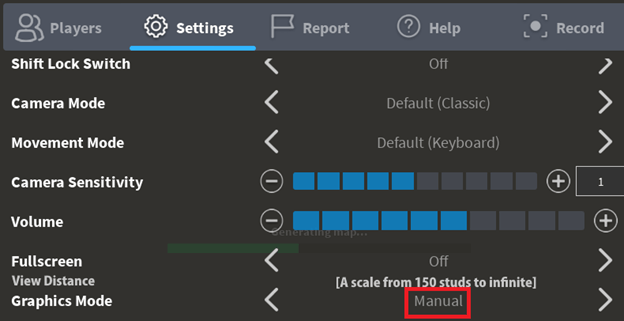
- Померите клизач улево, који се налази поред речи „Квалитет графике.”
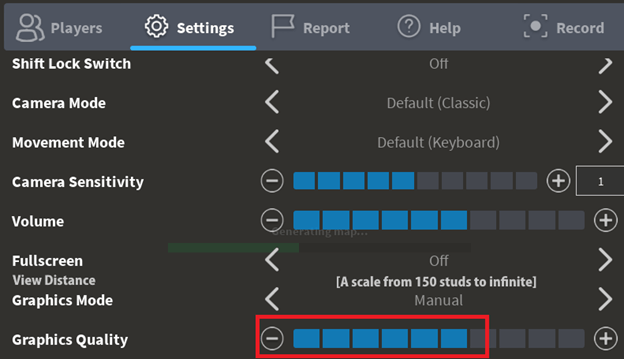
- Било би других више опција које можете покушати да смањите својства игре. Користите исто опрезно и смањити својства.
Требало би да дође до видљивог повећања темпа игре када смањите квалитет графике, а требало би да дође и до смањења броја падова који се дешавају. Међутим, ако се проблем настави, идите на следеће решење у наставку за исправку пада Роблок-а.
Исправка 3: Искључите антивирусни или анти-малвер софтвер
Антивирусни софтвер има намеру да заштити ваш рачунар од свих могућих опасности; ипак, постоје ситуације када може бити превише опрезан и погрешно блокирати апликације као што је Роблок; што је довело до пада Роблок-а. Могуће је привремено зауставити ваш антивирусни софтвер како бисте утврдили да ли је он узрок проблема или не. Ако можете да играте Роблок, а да се не сруши након што га искључите антивирусни софтвер, ово указује да је програм ограничен; у овом случају, мораћете да ставите на белу листу датотеке у вези са Роблок-ом како бисте их могли користити како је предвиђено.
Ова процедура ће се разликовати за сваку антивирусну апликацију коју користите. Ако нисте сигурни како да поступите, погледајте приручник који сте добили уз антивирусни софтвер за више информација.
Ако и даље доживљавате падове у Роблок-у чак и када немате активан антивирусни софтвер, проблем није у антивирусном софтверу. Искористите помоћ следећег решења за пад Роблок-а.
Такође прочитајте: Роблок код грешке 267 [ИСПРАВЉЕНО] | Топ 10 метода
Исправка 4: Користите Менаџер задатака да затворите неке апликације
Роблок можда неће исправно функционисати када има превише процеса који раде у позадини и нема довољно системских ресурса. Стога, пре него што почнете да играте игрице, требало би да прекинете такве бескорисне апликације које раде у позадини. Упркос томе, не би требало да затварате ниједну апликацију са којом нисте упознати јер могу бити од суштинског значаја за правилан рад вашег рачунара. Дакле, пратите доле наведене кораке да бисте затворили апликације ако се Роблок руши:
- Да бисте приступили Таск Манагер, кликните десним тастером миша на празну област на траци задатака и изаберите опцију.

- Да бисте затворили сваки програм један по један, кликните десним тастером миша на сваки који користи превише ресурса, а затим изаберите Заврши задатак дугме.
Покушајте да поново покренете Роблок и видите да ли проблем пада и даље постоји када то учините. У том случају, погледајте следеће додатне приступе да бисте сазнали како да поправите пад Роблок-а.
Исправка 5: Деинсталирајте и поново инсталирајте апликацију
Покушајте поново да инсталирате Роблок као последњу опцију ако ниједно од горе наведених решења није успешно у решавању проблема где Роблок стално пада на вас. Пажљиво прочитајте и следите доле наведене кораке како бисте потпуно деинсталирали Роблок са свог рачунара, а затим га поново инсталирали у првобитно стање.
- За подизање Трцати кутију, морате да погодите Виндовс и Р тастере истовремено на вашој тастатури. Након тога, притисните У реду дугме након куцања аппвиз.цпл.

- Након што кликнете на Роблок апликацију, изаберите Деинсталирај из менија.
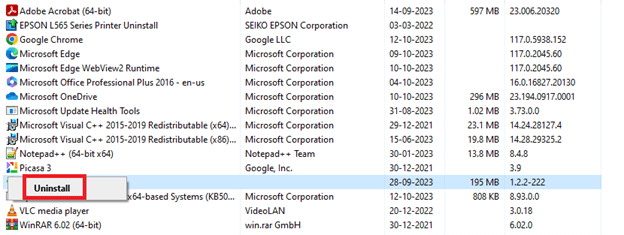
- Да бисте покренули Филе Екплорер на рачунару, притисните Виндовс и Е тастери у исто време.
- Наставите да Ц: Корисници(ваше Виндовс корисничко име)АппДатаЛоцал помоћу Виндовс Екплорер-а. Након тога, изаберите Роблок фолдер мишем, а затим притисните Избриши дугме на тастатури.
- Можете поново инсталирајте Роблок преузимањем са Мицрософт продавница и пратећи упутства на екрану.
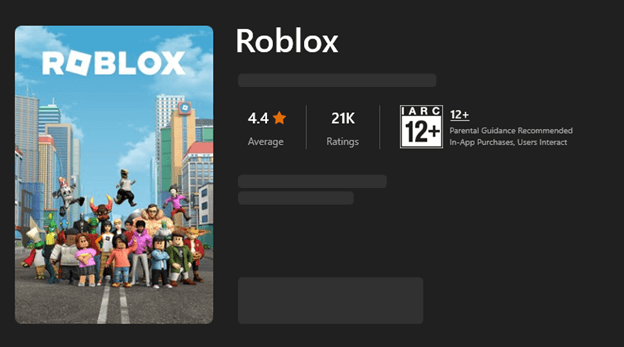
Учествујте у било којој игри Роблок-а да бисте видели да ли сада ради много лакше или не. Ако не, испробајте следећу исправку пада Роблок-а.
Такође прочитајте: Најбоље игре попут Роблока | Роблок алтернативе за игру
Поправка 6: Избришите кеш меморију и ажурирајте управљачки програм за графику
Једна од најпоузданијих и најпоузданијих метода за поправљање грешке Роблок-а је коришћење аутоматског решења за уклањање кеша и ажурирање графичких драјвера. Хајде да разумемо оба аспекта Роблок-а одвојено.
Зашто избрисати кеш?
Роблок, баш као и свака друга апликација или игра за Виндовс, користи неке привремене податке за покретање. Ови привремени подаци могу се акумулирати током времена и збунити платформу на којој ће се користити. Према томе, апликација може више пута да се руши ако је ово проблем
Зашто ажурирати графичке драјвере?
Свака игра коју играте на Роблок-у користи ГПУ или графичку картицу за приказ. Драјвер помаже вашем систему и његовим апликацијама/услугама у комуникацији са вашом графичком картицом. Дакле, ако је графички драјвер је застарео, Роблок се може суочити са неким проблемима у покретању различитих игара и тако завршити у паду Роблока.
Како поправити Роблок рушење?
Како се проблем може појавити из једног од два различита разлога, прилично је компликовано позабавити се сваким од њих појединачно. Међутим, постоји паметан начин који можете усвојити. За овај задатак можете искористити помоћ Вин Рисер-а. Вин Рисер је невероватна алатка која вам омогућава да ажурирате све врсте драјвера, као и да се решите смећа. И, то није све. Алат такође нуди паметно уклањање малвера и функције поправљања регистра.
Како користити Вин Рисер за ажурирање драјвера и чишћење смећа?
Користећи следеће функције, можете ажурирати управљачки програм и избрисати непотребан кеш меморије. Само пажљиво пратите решење и нећете се поново суочити са овим проблемом пада Роблок-а:
- Мораћете да преузмете инсталациону датотеку Вин Рисер-а да бисте је могли да користите. Ако желите да преузмете датотеку, то можете учинити кликом на дугме испод.

- Након што је подешавање завршено, софтвер ће се одмах покренути и изврши а скенирање система.
- На дну резултате скенирања страницу, видећете везу која гласи „Решите проблеме одмах.” Ова функција вам омогућава да лако решите проблеме откривене током скенирања тако што ћете то урадити поново.

- Када је цео процес завршен, поново покрените уређај.
Ако овај метод не успе, што је мало вероватно, испробајте последње решење за пад Роблок-а у наставку.
Исправка 7: Обришите Роблок Јунк
Кеш меморија, која је скраћеница за привремене податке које чува Роблок, може се оштетити ако је не бришете с времена на време; ово је посебно вероватно ако га нисте чистили неко време. Због тога морате да очистите кеш за Роблок у вашем претраживачу и Виндовс-у. Следите ове процедуре у оперативном систему Виндовс ако желите да уклоните кеш меморију и поправите грешку пада Роблок-а:
- Једноставно притисните Вин и Р дугмад.
- Након куцања „%лоцалаппдата%“ у пољу за текст притисните Ентер кључ.

- Откријте где је Темп фолдер је, а затим га отворите.
- Лоцирајте Роблок фолдер и уклоните га са ове локације.
Такође прочитајте: Како да поправите Диснеи Дреамлигхт Валлеи да се стално руши на Свитцх-у
Роблок се руши на рачунару са оперативним системом Виндовс 11/10: Поправљено
Дакле, ово је било све што смо морали да поделимо са вама да бисмо решили проблем ако се Роблок руши на Виндовс 11/10. У претходним сесијама овог водича покрили смо све врсте решења која вам могу помоћи да с лакоћом поправите грешку. Када прођете кроз сва решења, нећете се суочити са грешкама и платформа ће радити савршено. Међутим, у случају било каквих питања или сугестија у вези са грешком Роблок Кеепс Црасхинг, користите одељке за коментаре испод и контактирајте нас.